Gmail är en omtyckt e-posttjänst som används flitigt för kommunikation. Du kan använda Gmail både på din mobiltelefon och dator. Att skicka e-postmeddelanden via Gmail är enkelt, men ibland kan man stöta på felmeddelandet ”Gmail-adressen hittades inte”. Oroa dig inte, vi har skapat en guide som hjälper dig att lösa detta problem. Fortsätt läsa för att lära dig hur!
Lösning på ”E-postadressen hittades inte” i Gmail
Om du får felmeddelandet om att e-postadressen inte kunde hittas när du försöker skicka meddelanden, har vi samlat flera felsökningsmetoder som kan hjälpa dig. Innan du går igenom dessa metoder, bör du utföra några inledande kontroller, vilka beskrivs nedan.
Inledande kontroller
Börja med att kontrollera att du har angett e-postadressen korrekt. Här är några saker du bör undersöka:
- Dubbelkolla att du inte har skrivit fel i e-postadressen.
- Se till att du inte har missat något tecken. Även en liten felskrivning kan orsaka problem.
- Om mottagaren har blockerat din e-postadress kan detta också leda till att meddelandet ”adressen hittades inte” visas. Be mottagaren att avblockera dig.
- Kopiera och klistra in e-postadressen istället för att skriva den manuellt, för att undvika stavfel.
Nedan följer de metoder som du kan använda för att fixa ”Gmail-adressen hittades inte”-felet.
Metod 1: Kontrollera att e-postadressen är aktiv
Om den e-postadress som du försöker skicka till har raderats, kommer du att få felmeddelandet. Därför bör du först verifiera att adressen fortfarande är giltig.
1. Öppna Chrome genom att trycka på Windows-tangenten och skriva ”chrome”.
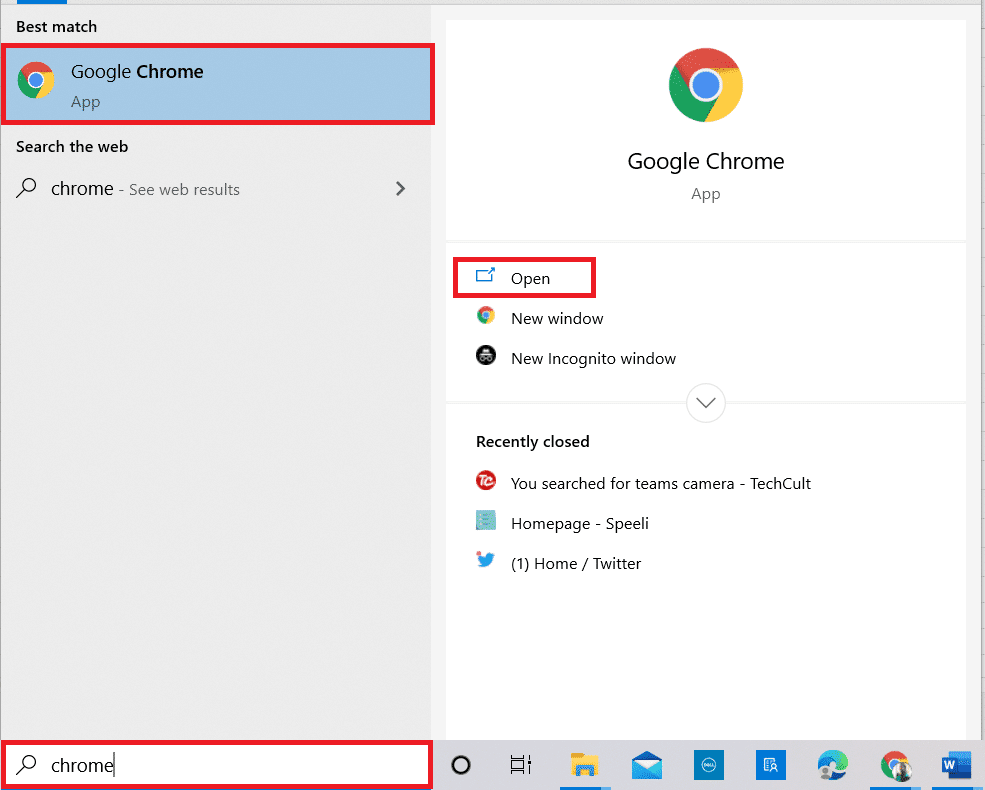
2. Öppna ett inkognitofönster genom att trycka Ctrl + Skift + N samtidigt.
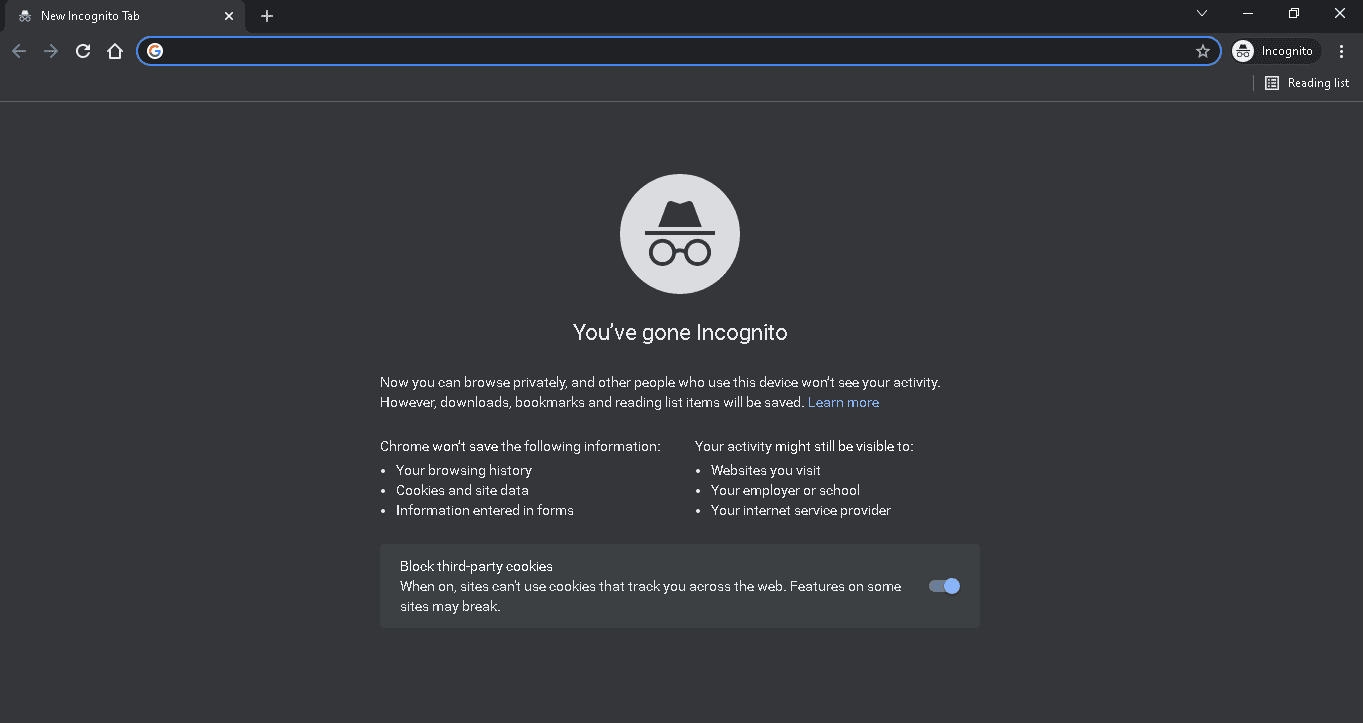
3. Gå till Gmails inloggningssida.
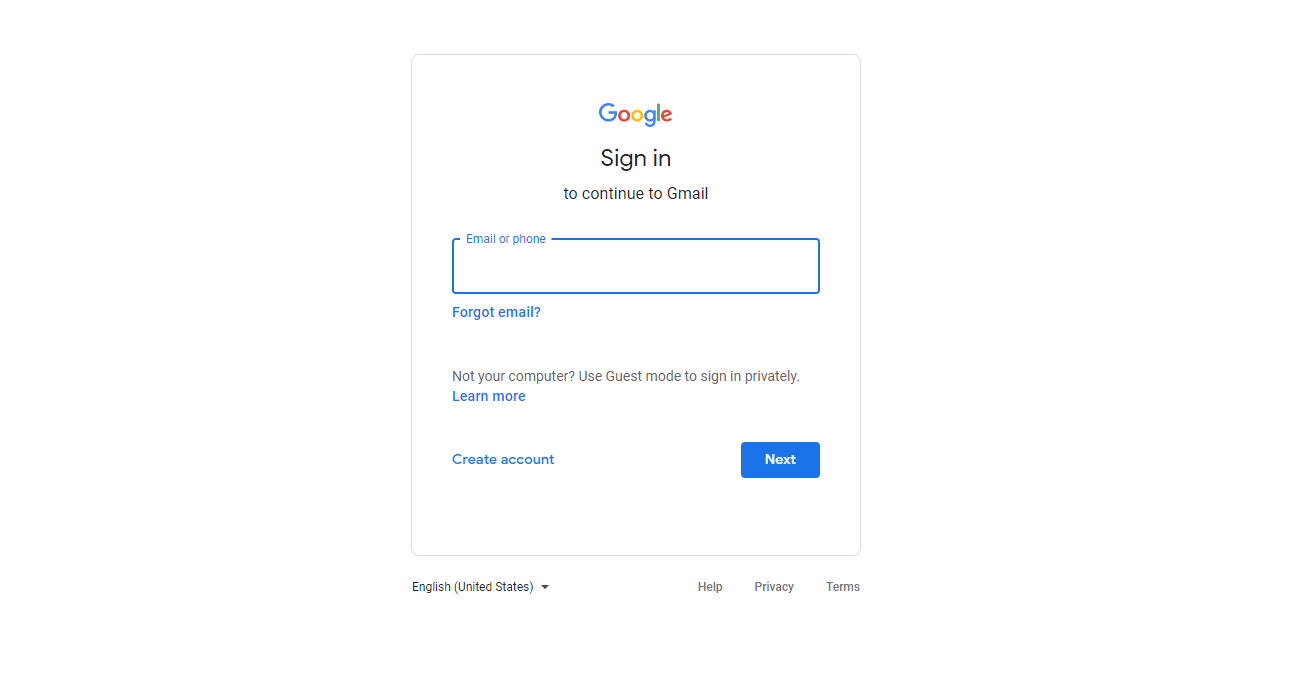
4. Om du ser ett meddelande om att kontot nyligen har raderats och kan återställas, betyder det att mottagarens e-post har tagits bort. I detta fall kan du be om en alternativ e-postadress.
Metod 2: Schemalägg e-post
Om Gmails servrar är nere, kan du inte skicka e-post och det kan orsaka ”adressen hittades inte”-felet. Du kan kolla Google Workspace Status Dashboard för att se om Gmail fungerar som det ska. Länk till Google Workspace Status Dashboard
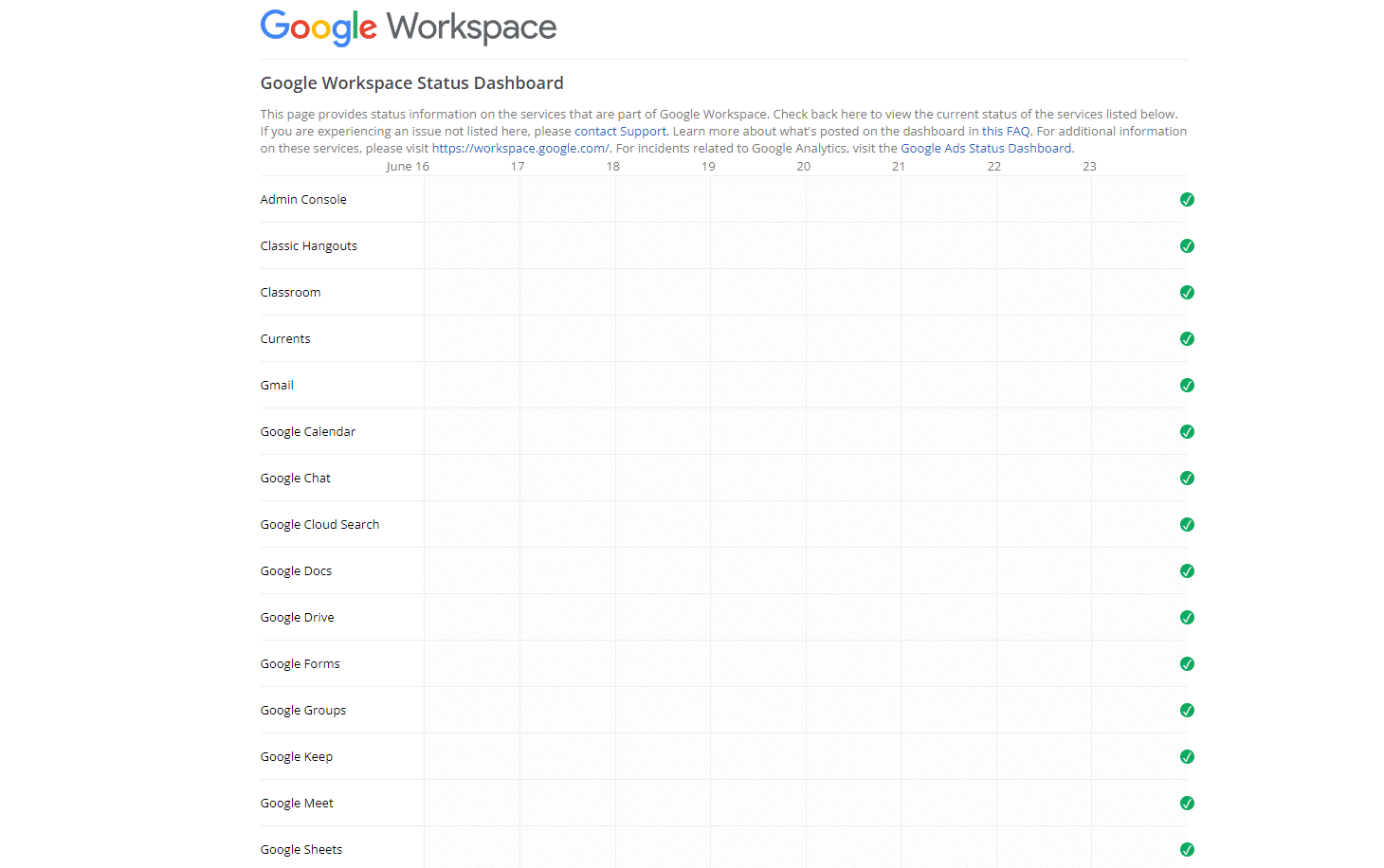
Om Gmail-servrarna har problem kan du schemalägga ditt e-postmeddelande. Följ stegen nedan:
1. Gå till Gmail och logga in på ditt konto.
2. Klicka på knappen ”Skriv”.
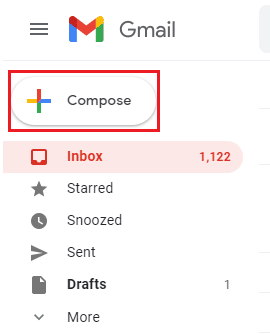
3. Skriv ditt e-postmeddelande.
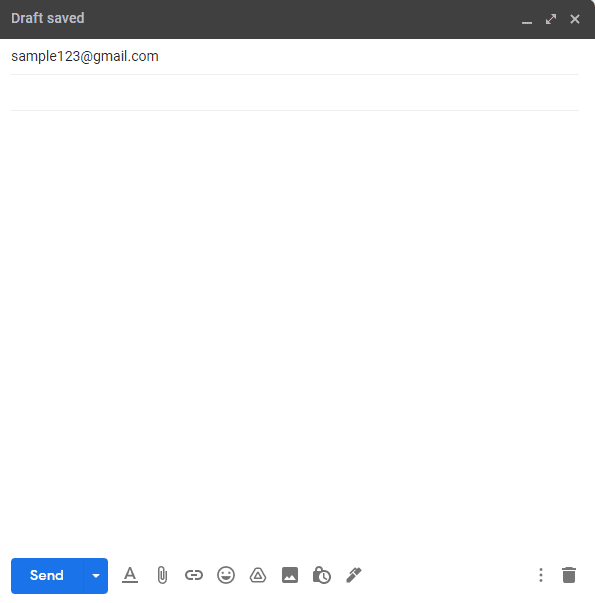
4. Klicka på pilen bredvid ”Skicka”-knappen.
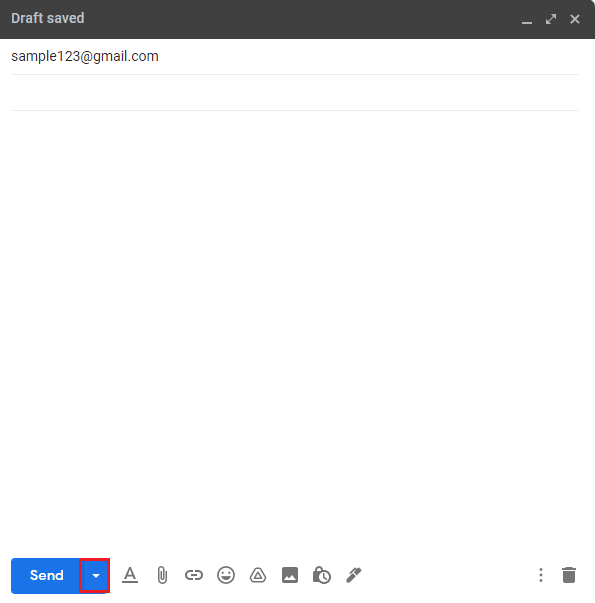
5. Välj ”Schemalägg sändning”.
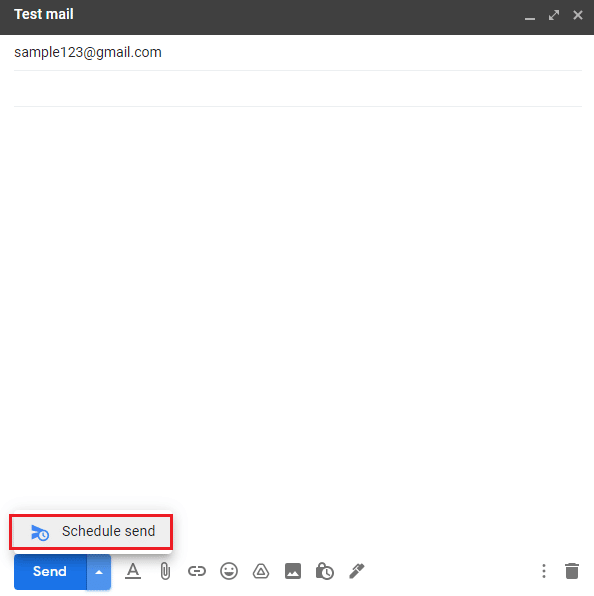
6. Klicka på ”Välj datum och tid”.
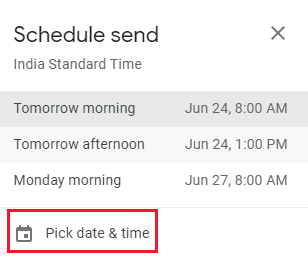
7. Välj önskat datum och tid och klicka på ”Schemalägg sändning”.
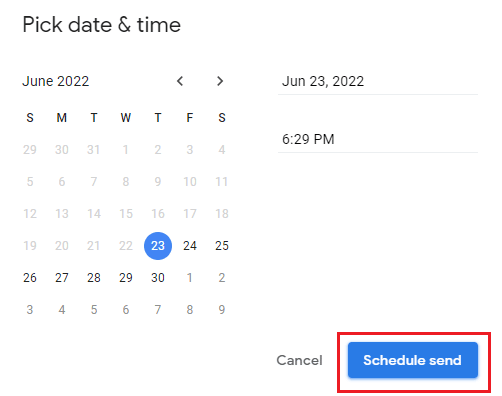
***
Vi hoppas att den här guiden har hjälpt dig att lösa ”e-postadressen hittades inte”-felet. Om du har ytterligare frågor, skriv dem i kommentarsfältet.